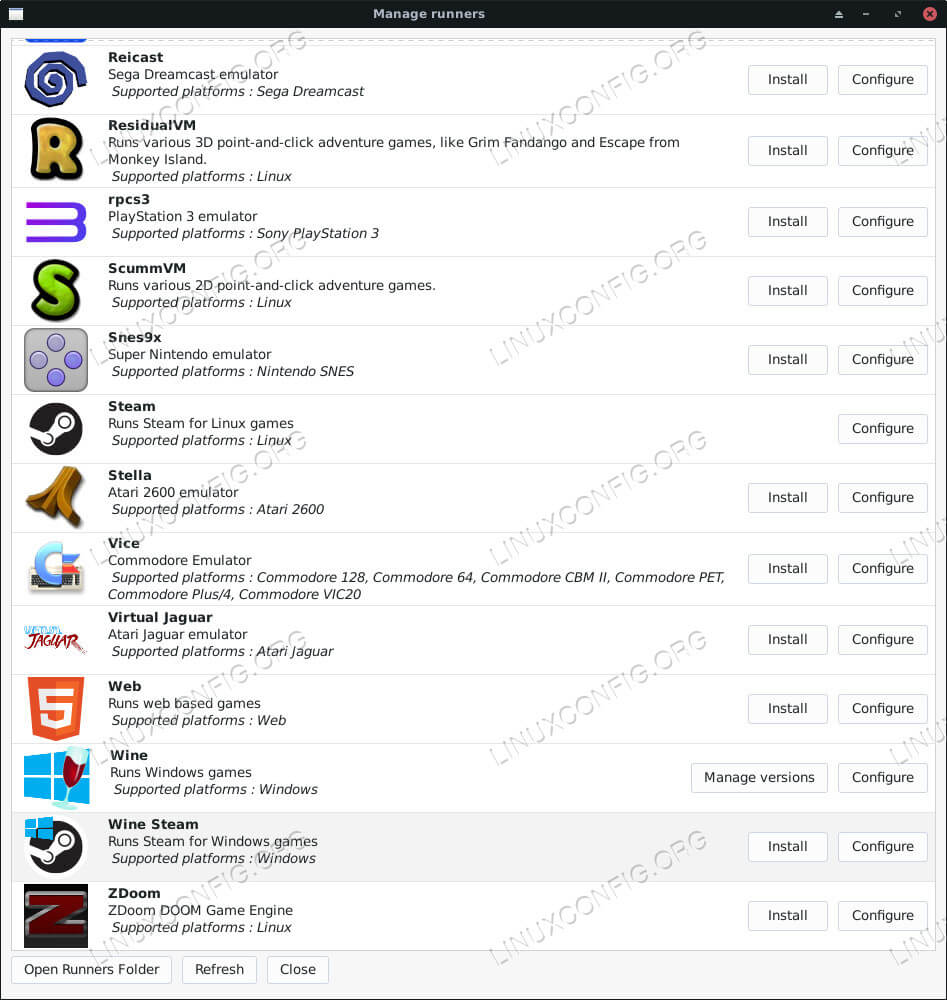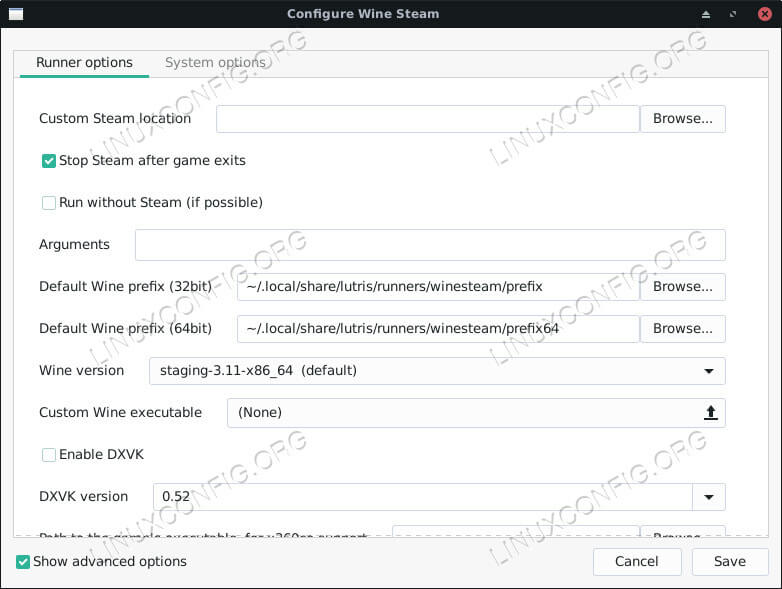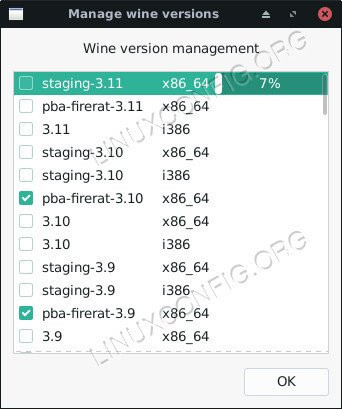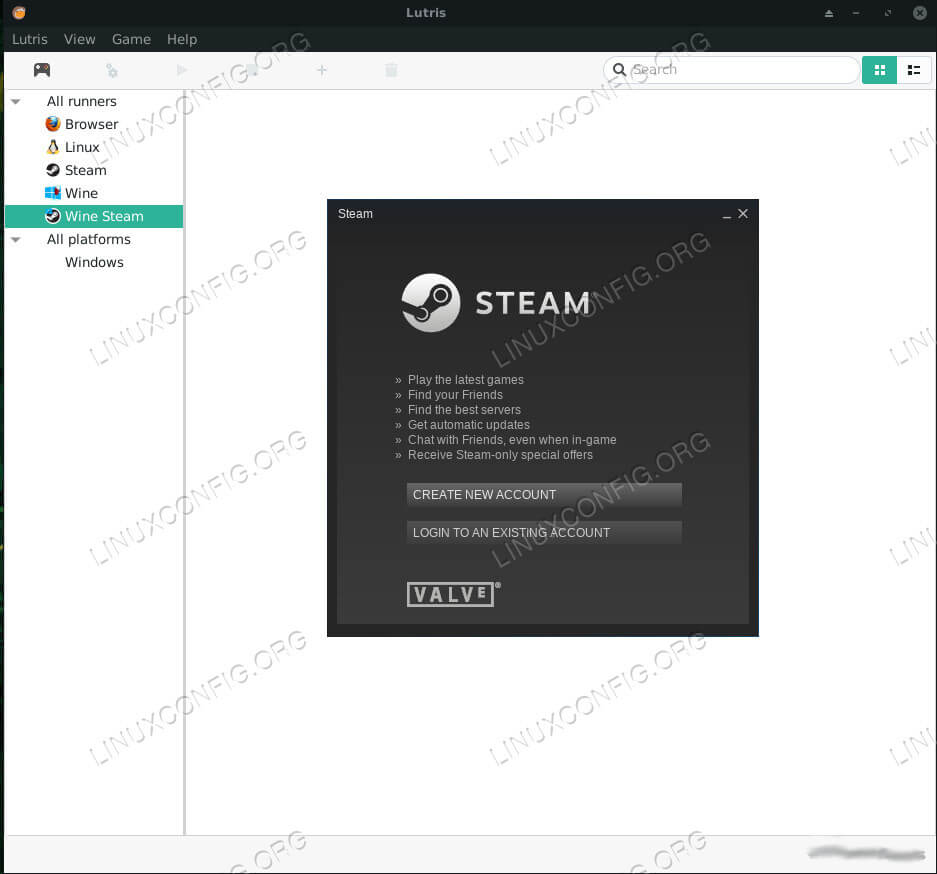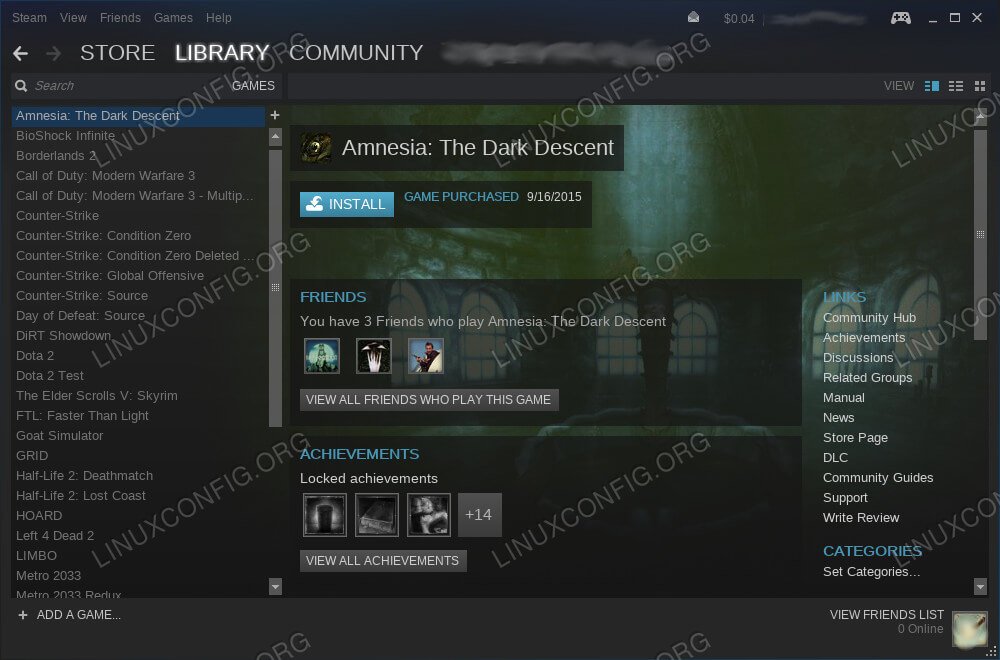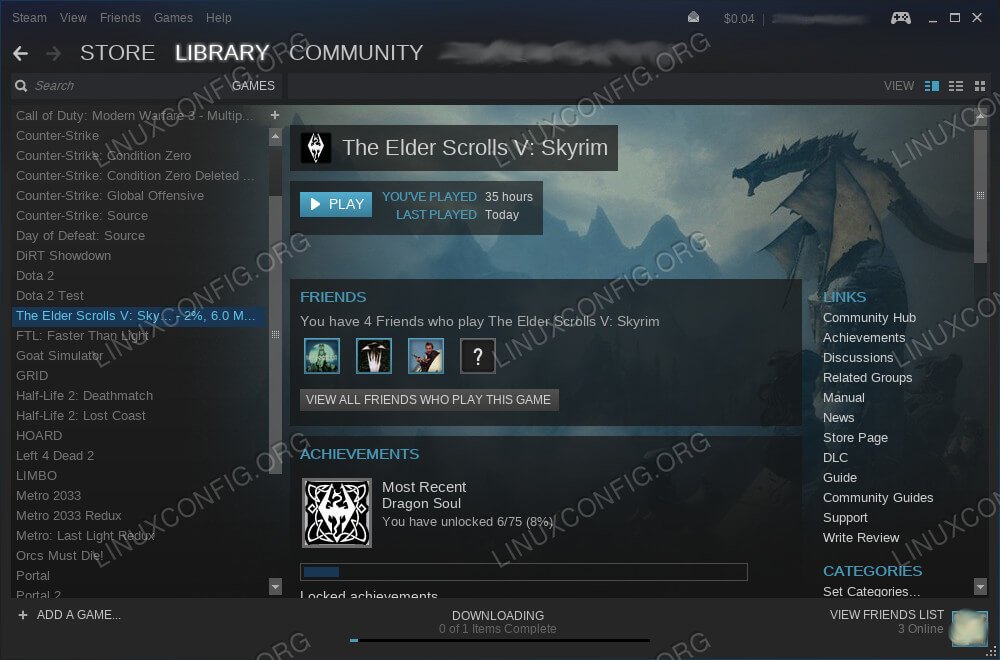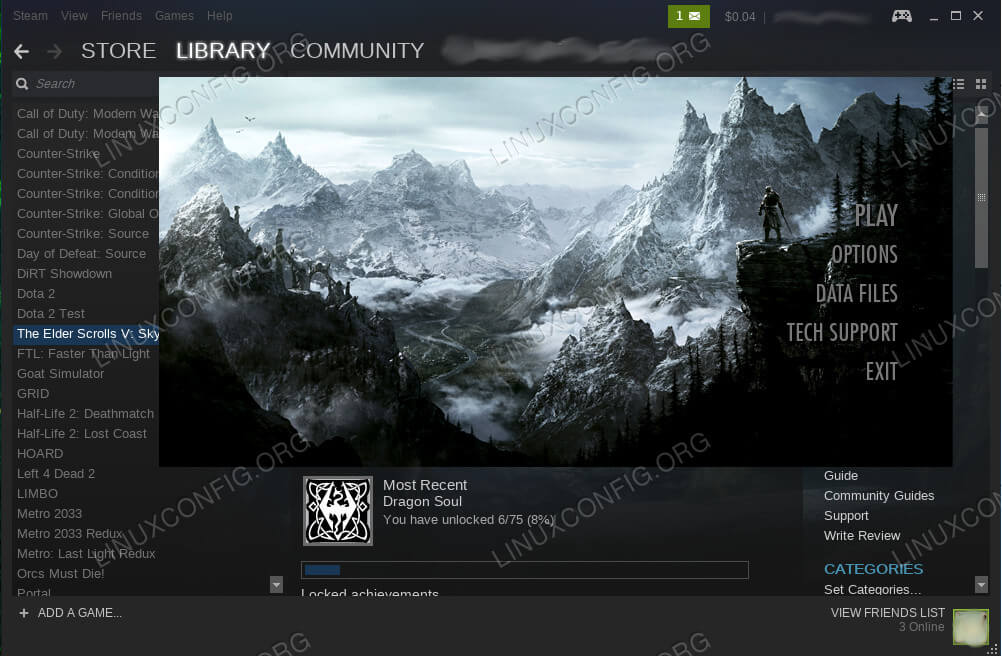目的
使用Lutris在Linux上安装Windows版本的Steam。
发行版
本指南的Lutris安装部分是针对Ubuntu量身定制的,但是可以在运行Lutris的任何发行版上完成。
要求
具有root特权的有效Linux安装。
困难
简单
约定
介绍
在Linux上使用Steam玩游戏很棒,但是您仍然无法使用所有Windows-only游戏。但是,有了Lutris,演奏它们变得容易得多。 Lutris有一个专门设计用于玩Windows游戏的独立Steam赛跑者。它还具有Lutris使用的单独脚本配置和前缀的所有优点。
安装Lutris
首先,您需要在系统上安装Lutris。我们有很棒的向导在Ubuntu上安装和使用Lutris。如果您使用的是其他发行版,请检查Lutris官方文档进行发行设置。
安装Steam Launcher
现在您已经安装了Lutris并在系统上工作,请打开它。单击”Runners”图标。这是左起的第二个。一直向下滚动,直到到达Wine Steam启动器。安装它。
首先询问您是否要开始安装。 Lutris将花费一些时间来下载并使用自己的Wine前缀设置Steam。完成后,右键单击Lutris主屏幕左侧的流道。单击”Configure”按钮。确保那里的Wine版本是最新的Wine Staging版本。如果不是,请关闭该窗口,然后返回到”Runners”窗口。
滚动到底部,然后选择酒。单击最新暂存版本旁边的复选框。等待Lutris下载并安装新版本的Wine。返回主屏幕,然后打开备份Wine Steam配置。将您的Wine版本设置为最新版本。
一切就绪后,启动Steam。登录自己,然后环顾四周。现在,您可以在此处开始安装游戏,但是它们没有自己的个人配置和前缀。
安装Windows Steam游戏
因此,是时候尝试以更好的方式安装游戏了。关闭蒸汽。打开浏览器,转到Lutris网站,找到要安装的Steam游戏。单击”Install”按钮开始安装游戏。
遵循安装过程。 Lutris将不会再安装Steam。它可以通过您现有的Steam安装来工作。 Lutris将开始下载您的游戏。
下载完成后,您可以像通常通过Steam一样玩游戏。现在,您安装的每个游戏都有其自己的前缀和自己的设置。您可以从该前缀中启动Steam中的其他游戏,但不会针对该游戏量身定制。始终最好从自己的启动器和前缀启动Steam游戏。
总结思想
您现在可以使用Wine和Lutris在Linux上充分利用您的Steam游戏。请记住要保持游戏和Steam的更新。使Wine保持最新版本也很重要。葡萄酒正在取得巨大的进步,您肯定会想利用它。